PX333. Mini DMX Controller INSTRUKCJA OBSŁUGI
|
|
|
- Janina Markowska
- 9 lat temu
- Przeglądów:
Transkrypt
1 PX333 Mini DMX Controller INSTRUKCJA OBSŁUGI R
2 SPIS TREŚCI 1. Opis ogólny Warunki bezpieczeństwa Opis działania sterownika Schemat połączeń Ustawienia sieciowe sterownika Zmiana konfiguracji sieciowej komputera Instalowanie oprogramowania Platforma Windows Platforma Android Platforma Mac OS X Platforma Linux Budowa i funkcjonalność okna aplikacji na komputery klasy PC Budowa i funkcjonalność okna aplikacji mobilnej Specyfikacja techniczna Rysunek techniczny Deklaracja zgodności Producent zastrzega sobie możliwość wprowadzania zmian w funkcjonowaniu i obsłudze sterownika, mających na celu ulepszenie wyrobu. 2
3 1. OPIS OGÓLNY Sterownik PX333 powstał z myślą o zastosowaniach wymagających dynamicznego sterowania oświetleniem dekoracyjnym - takich jak salony SPA, sauny czy multiroomy. Znakomicie spełnia on również swoje funkcje jako sterownik iluminacji małej architektury, wnętrz lub prywatnych mieszkań. Do komunikacji z otoczeniem służy 8 wejść typu on/off (do których można podłączać na przykład: klawisze, czujki ruchu bądź wyłączniki zmierzchowe) oraz złącze LAN. Dzięki temu do PX333 można podłączyć Accesspoint i tym samym sterować urządzeniem przy pomocy smartfona z systemem Android. Możliwe jest także sterowanie z poziomu komputera. Firma PXM udostępnia program do obsługi urządzenia na komputery PC z sytemem Windows, Linux (Debian i Ubuntu), Mac OS X oraz na smartfony z sytemem Android. PX333 wysyła 64 kanały DMX-512 i posiada 3 wyjścia OC o obciążalności 1500mA każde, pozwalające na bezpośrednie sterowanie diodami LED. Kanały wyjściowe DMX mogą zostać podzielone na 16 stref sterowanych niezależnie. Urządzenie przeznaczone jest do sterowania zarówno szybkimi, jak i wolnymi zmianami oświetlenia, doskonale nadaje się także do sterowania urządzeniami inteligentnymi. Pamięć PX333 umożliwia zapisanie trzydziestu dwóch scen i ośmiu programów. Od wersji firmware u 2.0 dla urządzenia oraz wersji aplikacji 2.0 udostępnione zostały nowe funkcjonalności, m.in.: - możliwość uruchamiania wielu elementów jednocześnie, - podział na strefy, zwiększenie ilości list elementów, - dodatkowe konta klientów. 2. WARUNKI BEZPIECZEŃSTWA Sterownik PX333 DMX Mini Controller jest zasilany napięciem bezpiecznym 12-24V, jednak podczas jego instalacji i użytkowania należy bezwzględnie przestrzegać poniższych reguł bezpieczeństwa: 1. Urządzenie może być podłączone wyłącznie do zasilania V DC o obciążalności zgodnej z danymi technicznymi. 2. Należy chronić wszystkie przewody przed uszkodzeniami mechanicznymi i termicznymi. 3. W przypadku uszkodzenia któregokolwiek z przewodów należy zastąpić go przewodem o takich samych parametrach technicznych. 4. Do podłączenia sygnału DMX należy stosować wyłącznie przewód ekranowany. 5. Wszelkie naprawy, jak i podłączenie sygnału DMX mogą być wykonywane wyłącznie przy odłączonym zasilaniu. 6. Należy bezwzględnie chronić PX333 przed kontaktem z wodą i innymi płynami. 7. Należy unikać gwałtownych wstrząsów, a w szczególności upadków urządzenia. 3
4 8. Nie wolno włączać urządzeniach w pomieszczeniach o wilgotności powyżej 90%. 9. Urządzenia nie należy używać w pomieszczeniach o temperaturze niższej niż +2 C lub wyższej niż +40 C. 10. Do czyszczenia należy używać wyłącznie lekko wilgotnej ściereczki. 3. OPIS DZIAŁANIA STEROWNIKA PX333 umożliwia zapisanie 32 sceny i 8 programów po 64 kroki każdy. Scena - jest to statyczne ustawienie wartości na kanałach wyjściowych, dla którego podany jest czas narastania, trwania oraz opadania. Program - to zestaw następujących po sobie scen. Dla programu można ustawić prędkość, master programu oraz płynność przejść między krokami. Istnieje również możliwość odtwarzania programu w pętli. Sceny i programy mogą być dodawany do grup (grupy nie są międzyobszarowe). Do wyboru jest 16 grup. Wybraną scenę lub program można uruchomić za pomocą aplikacji, lub przy pomocy odpowiednio zaprogramowanych wejść sterujących. Do zaprogramowania reakcji na sygnały z wejść sterujących służą zdarzenia. Sterownik posiada 9 zdarzeń: pierwsze z nich odpowiada ze reakcję na uruchomienie sterownika, pozostałe odpowiadają za reakcję na sygnały na kolejnych wejściach. Do zdarzeń można przypisać takie akcje jak: - włącz/wyłącz/przełącz dla sceny, - play/pause/stop/przełącz oraz funkcję master: zwiększ, zmniejsz, ustaw dla programu, - next i previous dla elementów listy, - włącz/wyłącz wszystkie, master: zwiększ, zmniejsz, ustaw dla strefy. Sterownik posiada możliwość zapisania listy scen i programów. Służą one do uruchamiania wybranych scen i programów, w zadanej kolejności za pomocą jednego przycisku sterującego. Sceny i programy mogą występować na liście w dowolnej kolejności, ponadto, elementy listy mogą się powtarzać. Aby wygodniej tworzyć sceny i kroki programu, w sterowniku można zapisać jakie urządzenia są przypisane do poszczególnych kanałów DMX. W bibliotece programu znajduje się 7 różnych urządzeń, które różnią się ilością i rodzajem kanałów. Do dyspozycji są: - jednokanałowa lampa monochromatyczna, - dwukanałowa lampa Dynamic White, - trójkanałowa lampa RGB, - czterokanałowa lampa RGBW, - czterokanałowy odtwarzacz multimedialny - siedmiokanałowy odtwarzacz multimedialny EQ 4
5 4. SCHEMAT POŁĄCZEŃ zasilacz 12-24V DC diody LED połączone wspólną anodą V+ V- L N układ stabilizujący prąd (np. rezystor) przełączniki (np. czujki ruchu, przełączniki zmierzchowe, etc.) efekty np. lampy PxArt 5
6 5. USTAWIENIA SIECIOWE STEROWNIKA Sterownik przechowuje w pamięci statyczną konfigurację sieciową. Jest ona wykorzystywana zawsze gdy został wybrany tryb adresacji statycznej lub w trybie adresacji automatycznej gdy nie udało się uzyskać konfiguracji od serwera DHCP. Sterownik może pracować w jednym z dwóch trybów: Adresowanie automatyczne: DHCP ţ Adresowanie statyczne: DHCP W trybie automatycznym (DHCP) sterownik po połączeniu do sieci próbuje uzyskać konfigurację sieciową od serwera DHCP (np. router). Dzięki temu nie jest potrzebna ręczna konfiguracja parametrów sieciowych. W przypadku braku serwera DHCP w sieci sterownik będzie pracował zgodnie z konfiguracją statyczną (konfiguracja ręczna). Wybierając adresowanie statyczne należy tak skonfigurować parametry sieciowe aby sterownik pracował w danej podsieci oraz aby nie doszło do konfliktu adresów IP (urządzenia w sieci muszą mieć unikatowe adresy IP). Fabryczne ustawienia sieciowe sterownika to: DHCP: Włączone ţ IP: Maska: Brama: Jeśli sterownik pracuje w sieci w trybie automatycznym i uzyskał adres IP od serwera DHCP to odpięcie kabla sieciowego spowoduje utratę adresu IP oraz ponowną próbę pobrania nowego adresu IP od serwera DHCP. W przypadku niepowodzenia sterownik przełączy się do pracy z konfiguracją statyczną. Zalecane jest korzystanie z adresacji automatycznej i podpięcie sterownika do sieci z działającym serwerem DHCP. W przypadku podpięcia sterownika bezpośrednio do komputera (brak serwera DHCP) należy ręcznie ustawić parametry sieciowe zarówno komputera jak i sterownika aby pracowały w jednej sieci. 6
7 Poniżej przedstawiono typowe przykłady konfiguracji sieci: a) Adresowanie automatyczne Smartfon: smartfon sam uzyska konfigurację Router: np.: IP: Maska: DHCP serwer ţ PX333: IP, maska i brama - dowolne DHCP ţ PC: Uzyskaj adres IP automatycznie b) Podpięcie sterownika bezpośrednio do komputera (brak serwera DHCP) PC: np.: IP: Maska: PX333: np.: IP: Maska: DHCP (zalecane) 7
8 c) Adresowanie statyczne Smartfon: IP: Maska: Brama domyślna: Router: IP: Maska: DHCP serwer PC: IP: Maska: Brama: PX333: IP: Maska: Brama: DHCP 8
9 5.1 Zmiana konfiguracji sieciowej komputera Procedura zmiany konfiguracji sieciowej komputera różni się w zależności od systemu operacyjnego komputera. System Windows 7 jest tutaj przedstawiony jako przykład. Zmiana konfiguracji sieciowej komputera z systemem Windows odbywa się następująco: 1. Kliknij menu Start 2. Wybierz zakładkę [Panel Sterowania] 3. Przejdź do zakładki [Sieć i Internet] 4. Wejdź do [Centrum sieci i udostępniania] 5. W lewym panelu okna wybierz [Zmień ustawienia karty sieciowej] 6. Kliknij prawym przyciskiem myszy na [Połączenia lokalne] 7. Z menu kontekstowego wybierz [Właściwości] 8. Kliknij dwukrotnie [Protokół internetowy w wersji 4] 9. Zaznacz [Użyj następującego adresu IP:] Aby połączyć się bezpośrednio (komputer-sterownik) z nowym sterownikiem (z wgraną konfiguracją domyślną) należy użyć przykładowych ustawień: Adres IP: Maska podsieci: Brama domyślna:
10 Zmiana konfiguracji sieciowej komputera z systemem Mac OS X odbywa się następująco: 1. Kliknij menu Start 2. Wybierz zakładkę [Preferencje systemowe...] 3. Przejdź do zakładki [Sieć] 4. Wybierz [Konfuguruj IPv4] [używając DHCP] 5. Potwierdź wybór klikając [Zastosuj] Przykładowe ustawienia: Adres IP: Maska podsieci: Brama domyślna:
11 6. INSTALACJA OPROGRAMOWANIA 6.1. Platforma Windows Oprogramowanie może być zainstalowane w systemie Windows XP lub nowszym. Procedura instalacji oprogramowania może się różnić w zależności od systemu operacyjnego komputera. System Windows 7 jest tutaj przedstawiony jako przykład. Instalacja przebiega następująco: 1. Otwórz plik instalacyjny, kliknij [Dalej] aby przejść do instalacji oprogramowania. Plik instalacyjny dołączony jest do sterownika na płycie CD, lub dostępny do pobrania ze strony 2. Wybierz katalog w którym zostanie zainstalowane oprogramowanie. Potwierdź wybór klikając w klawisz [Dalej]. 3. Zaznacz komponenty które chcesz zainstalować, po czym kliknij [Dalej]. 11
12 4. Przeczytaj dokładnie umowę licencyjną, jeśli zgadzasz się na warunki umowy kliknij przycisk [Dalej], aby kontynuować instalację. 5. Wybierz menu startowe, w którym chcesz utworzyć skrót do programu. Możesz również zmienić nazwę katalogu, następnie kliknij przycisk [Dalej]. 6. Instalator zapyta ponownie, czy chcesz zainstalować oprogramowanie, kliknij [Zainstaluj] jeśli się zgadzasz. 7. Kiedy na ekranie pojawi się okno zakończenia instalacji, naciśnij [Zakończ] aby opuścić kreatora instalacji. Jeśli chcesz przejść do programu, w okienku wyboru zaznacz [Uruchom PX333 teraz]. 8. System Windows wyświetli alert zabezpieczenia systemu Windows, aby móc korzystać z oprogramowania PX333, musisz zezwolić na dostęp. 12
13 6.2. Platforma Android Aplikacja może zostać zainstalowana na systemie Android 4.0 lub nowszym. Aby zainstalować oprogramowanie: 1. Wgraj plik instalacyjny.apk dostarczony na płycie z urządzeniem lub pobrany ze strony internatowej firmy PXM do pamięci telefonu. 2. Przejdź do ustawień telefonu a następne w zakładce [Bezpieczeństwo] zaznacz: Zezwalaj na instalację aplikacji ze źródeł innych niż sklep Play Store. 3. Otwórz aplikację poprzez systemowy [Menedżer plików]. Pojawi się ekran instalacji nowego oprogramowania. Na ekranie tym widnieją informacje, z jakich funkcji telefonu aplikacja będzie korzystać. 4. Aby zainstalować aplikację wciśnij przycisk "Instaluj". Po pomyślnym procesie instalacji, aplikacja będzie dostępna w menu aplikacji telefonu. Więcej informacji na temat sposobu postępowania przy instalacji aplikacji na telefonie z systemem Android znajdą państwo w artykule Platforma Mac OS X Aplikacja może zostać zainstalowana na systemie Mac OS X, wersji 10.8 lub nowszej. Instalacja oprogramowania przebiega analogicznie jak w przypadku platformy Windows Platforma Linux Aplikacja może zostać zainstalowana na systemie Linux (była testowana na wersji 8.0). Instalacja oprogramowania przebiega analogicznie jak w przypadku platformy Windows. 13
14 7. BUDOWA I FUNKCJONALNOŚĆ OKNA APLIKACJI NA KOMPUTERY KLASY PC Menu główne Obsługa połączenia ze sterownikiem Panel boczny Panel główny (obszar roboczy) Informacje prezentowane w programie zgrupowane są na panelu bocznym lewym, podzielonym na zakładki: [Ustawienia], [Tryb edycji], [Tryb sterownia], oraz w menu głównym w postaci menu rozwijalnego: [Plik], [PX333], [Język], [Pomoc]. Ponadto, centralną część okna aplikacji zajmuje obszar roboczy (panel główny). W zależności od zakładki wybranej w lewym panelu, zmienia się zawartość panelu głównego. Zakładki panelu bocznego i ich funkcje: [Ustawienia] [Tryb edycji] [Tryb sterowania] - edycja stref, urządzeń, zdarzeń, list, opcje bezpieczeństwa w sterowniku, podgląd kanałów DMX (tylko w przypadku gdy jest połączony ze sterownikiem) oraz [Inne] - tj. ustawienia PWM i opis sterownika - edycja programów i scen - możliwość uruchamiania i wyłączenia scen oraz programów bezpośrednio z aplikacji, jest aktywny tylko w przypadku połączenia ze sterownikiem 14
15 8. BUDOWA I FUNKCJONALNOŚĆ OKNA APLIKACJI MOBILNEJ menu lub nazwa aktualnie wyświetlanej zakładki ukrycie/pokazanie menu aplikacji dodatkowe opcje wylogowanie ze sterownika wysuwane menu boczne z listą dostępnych zakładek obszar roboczy okna aplikacji (panel główny) W zależności od zakładki wybranej w menu, zmienia się zawartość panelu głównego. Menu główne na urządzeniach o dużej rozdzielczości widoczne jest cały czas po lewej stronie ekranu. Na mniejszych urządzeniach dostępne jest w wysuwanym panelu bocznym. Zakładki panelu bocznego i ich funkcje: [Sterowanie] - lista obszarów oraz elementy znajdujące się w danym obszarze, ich dodawanie i edycja, włączanie/wyłączanie [Wejścia sterownika] - możliwość uruchamiania i wyłączenia scen oraz programów bezpośrednio z aplikacji, jest aktywny tylko w przypadku połączenia ze sterownikiem [Edycja stref] - tworzenie obszarów kanałów DMX i przypisywać do nich wybranych urządzeń [Listy elementów] - dodawanie elementów do listy elementów dla poszczególnych stref [Kanały PWM] - ustawienie adresów dla trzech wejść PWM [Podgląd kanałów] - podgląd wartości na siatce kanałów DMX [Obecnie odtwarzane] - wyświetlenie aktualnie uruchomionych elementów [Bezpieczeństwo] - opcja zmiany hasła administratora oraz aktywacja kont klientów [Plik konfiguracji] - zapisanie wprowadzonych ustawień do pliku w pamięci telefonu, załadowanie istniejącej konfiguracji z pamięci telefonu, powrót do fabrycznych ustawień [Informacje] - podstawowe informacje o oprogramowaniu, dane kontaktowe producenta 15
16 9. SPECYFIKACJA TECHNICZNA - zasilanie - pobór prąd bez obciążenia - kanały wyjściowe DMX: - wejścia sterujące typu on/off: - wyjścia sterujące OC: - port komunikacyjny: - obciążalność wyjść typu OC: - programowalne: sceny: programy: strefy: listy elementów - programowalny zakres czasów scen / kroków: - wymiary 12-24V DC 70 ma dla 12V DC 40 ma dla 24V DC LAN 1500mA / kanał ,1 s - 24 h Szerokość: 70 mm (4 moduły szynowe) Wysokość: 86 mm Głębokość: 60 mm 11. RYSUNEK TECHNICZNY 86 mm 46 mm 60mm 16
17 SYSTEMY OŚWIETLENIA MUZEALNEGO STEROWNIKI dmx LAMPY LED Oświetlenie ARCHITEKTONICZNE Cyfrowe ściemniacze mocy ul. Przemysłowa Kraków tel: fax: DEKLARACJA ZGODNOŚCI z dyrektywą nr 2004/108/WE Nazwa producenta: PXM Marek Żupnik sp. k. Adres producenta: deklarujemy, że nasz wyrób: ul. Przemysłowa Kraków Nazwa towaru: Kod towaru: Mini DMX Controller PX333 jest zgodny z następującymi normami: EMC: PN-EN :2012 PN-EN :2012 PN-EN :2011 PN-EN :2008 PN-EN :2008 Dodatkowe informacje: Podłączenie sygnału DMX musi być wykonane przewodem ekranowanym, połączonym z pinem GND. Kraków, mgr inż. Marek Żupnik. 17
PX333. Mini DMX Controller INSTRUKCJA OBSŁUGI
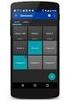 PX333 Mini DMX Controller INSTRUKCJA OBSŁUGI R SPIS TREŚCI 1. Opis ogólny... 3 2. Warunki bezpieczeństwa... 3 3. Opis działania sterownika... 4 4. Schemat połączeń... 5 5. Ustawienia sieciowe sterownika...
PX333 Mini DMX Controller INSTRUKCJA OBSŁUGI R SPIS TREŚCI 1. Opis ogólny... 3 2. Warunki bezpieczeństwa... 3 3. Opis działania sterownika... 4 4. Schemat połączeń... 5 5. Ustawienia sieciowe sterownika...
SwitchDimm DMX Controller
 PX387 SwitchDimm DMX Controller INSTRUKCJA OBSŁUGI R SPIS TREŚCI 1. Opis ogólny... 3 2. Warunki bezpieczeństwa... 3 3. Schemat połączeń... 4 4. Ustawienia sieciowe sterownika... 5 5. Instalacja oprogramowania...
PX387 SwitchDimm DMX Controller INSTRUKCJA OBSŁUGI R SPIS TREŚCI 1. Opis ogólny... 3 2. Warunki bezpieczeństwa... 3 3. Schemat połączeń... 4 4. Ustawienia sieciowe sterownika... 5 5. Instalacja oprogramowania...
PxArt + Settings Controller
 PX277 PxArt + Settings Controller INSTRUKCJA OBSŁUGI R SPIS TREŚCI 1. Opis ogólny... 3 2. Warunki bezpieczeństwa... 3 3. Opis elementów konfiguratora... 3 4. Uruchomienie urządzenia... 4 5. Zmiana wersji
PX277 PxArt + Settings Controller INSTRUKCJA OBSŁUGI R SPIS TREŚCI 1. Opis ogólny... 3 2. Warunki bezpieczeństwa... 3 3. Opis elementów konfiguratora... 3 4. Uruchomienie urządzenia... 4 5. Zmiana wersji
PX333. Mini DMX Controller INSTRUKCJA OBSŁUGI
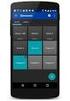 PX333 Mini DMX Controller INSTRUKCJA OBSŁUGI R SPIS TREŚCI 1. Opis ogólny... 3 2. Warunki bezpieczeństwa... 3 3. Opis działania sterownika... 4 4. Schemat połączeń... 5 5. Ustawienia sieciowe sterownika...
PX333 Mini DMX Controller INSTRUKCJA OBSŁUGI R SPIS TREŚCI 1. Opis ogólny... 3 2. Warunki bezpieczeństwa... 3 3. Opis działania sterownika... 4 4. Schemat połączeń... 5 5. Ustawienia sieciowe sterownika...
PiXiMo Driver LED 12x350 ma
 PX268 PiXiMo 12350 Driver LED 12x350 ma INSTRUKCJA OBSŁUGI R SPIS TREŚCI 1. Opis ogólny. 1 2. Warunki bezpieczeństwa. 1 3. Opis złączy i elementów sterowania. 2 4. Ustawianie adresu DMX.. 3 4.1. Ustawianie
PX268 PiXiMo 12350 Driver LED 12x350 ma INSTRUKCJA OBSŁUGI R SPIS TREŚCI 1. Opis ogólny. 1 2. Warunki bezpieczeństwa. 1 3. Opis złączy i elementów sterowania. 2 4. Ustawianie adresu DMX.. 3 4.1. Ustawianie
PX127. Solo. RedLine INSTRUKCJA OBSŁUGI
 PX127 Solo RedLine INSTRUKCJA OBSŁUGI R SPIS TREŚCI 1. Opis ogólny... 1 2. Warunki bezpieczeństwa... 1. Płyta czołowa... 2 4. Kopiowanie programów do sterownika SOLO... 5. Kopiowanie programów do sterownika
PX127 Solo RedLine INSTRUKCJA OBSŁUGI R SPIS TREŚCI 1. Opis ogólny... 1 2. Warunki bezpieczeństwa... 1. Płyta czołowa... 2 4. Kopiowanie programów do sterownika SOLO... 5. Kopiowanie programów do sterownika
PX342. Driver PWM 1x10A INSTRUKCJA OBSŁUGI
 PX342 Driver PWM 1xA INSTRUKCJA OBSŁUGI R SPIS TREŚCI 1. Opis ogólny... 3 2. Warunki bezpieczeństwa... 3 3. Opis złączy i elementów sterowania... 4 4. Funkcja smooth... 4 5. Ustawianie adresu DMX... 5
PX342 Driver PWM 1xA INSTRUKCJA OBSŁUGI R SPIS TREŚCI 1. Opis ogólny... 3 2. Warunki bezpieczeństwa... 3 3. Opis złączy i elementów sterowania... 4 4. Funkcja smooth... 4 5. Ustawianie adresu DMX... 5
PX 151. DMX-RS232 Interface INSTRUKCJA OBSŁUGI
 PX 5 DMX-RS Interface INSTRUKCJA OBSŁUGI R SPIS TREŚCI. Opis ogólny.. Warunki bezpieczeństwa. Opis elementów odtwarzacza.. 4.. Płyta czołowa... 4.. Płyta tylna... 4.. Bok lewy. 4.4. Bok prawy... 4 4. Kontrolki
PX 5 DMX-RS Interface INSTRUKCJA OBSŁUGI R SPIS TREŚCI. Opis ogólny.. Warunki bezpieczeństwa. Opis elementów odtwarzacza.. 4.. Płyta czołowa... 4.. Płyta tylna... 4.. Bok lewy. 4.4. Bok prawy... 4 4. Kontrolki
PX Relay Module INSTRUKCJA OBSŁUGI
 PX232 1 Relay Module INSTRUKCJA OBSŁUGI R SPIS TREŚCI 1. Opis ogólny... 3 2. Warunki bezpieczeństwa... 3 3. Opis złączy i elementów sterowania... 4 4. Ustawianie adresu DMX... 5 5. Schemat podłączeń...
PX232 1 Relay Module INSTRUKCJA OBSŁUGI R SPIS TREŚCI 1. Opis ogólny... 3 2. Warunki bezpieczeństwa... 3 3. Opis złączy i elementów sterowania... 4 4. Ustawianie adresu DMX... 5 5. Schemat podłączeń...
PX206. Switch 8 x 1A OC INSTRUKCJA OBSŁUGI
 PX206 Switch 8 x 1A OC INSTRUKCJA OBSŁUGI R SPIS TREŚCI 1. Opis ogólny... 1 2. Warunki bezpieczeństwa... 1 3. Opis złączy i elementów sterowania... 2 4. Programowanie urządzenia... 2 4.1. Poruszanie się
PX206 Switch 8 x 1A OC INSTRUKCJA OBSŁUGI R SPIS TREŚCI 1. Opis ogólny... 1 2. Warunki bezpieczeństwa... 1 3. Opis złączy i elementów sterowania... 2 4. Programowanie urządzenia... 2 4.1. Poruszanie się
PX Relay Module INSTRUKCJA OBSŁUGI
 PX159 8 Relay Module INSTRUKCJA OBSŁUGI R SPIS TREŚCI 1. Opis ogólny... 1 2. Warunki bezpieczeństwa... 1 3. Opis złączy i elementów sterowania. 2 4. Programowanie urządzenia... 2 4.1. Poruszanie się po
PX159 8 Relay Module INSTRUKCJA OBSŁUGI R SPIS TREŚCI 1. Opis ogólny... 1 2. Warunki bezpieczeństwa... 1 3. Opis złączy i elementów sterowania. 2 4. Programowanie urządzenia... 2 4.1. Poruszanie się po
PX097. DMX Repeater INSTRUKCJA OBSŁUGI
 PX097 DMX Repeater INSTRUKCJA OBSŁUGI R SPIS TREŚCI 1. Opis ogólny... 3 2. Warunki bezpieczeństwa... 3 3. Podłączenie sygnału DMX... 4 3.1. Przykładowa linia DMX... 4 3.2. Terminator... 5 3.3. Zasady łączenia
PX097 DMX Repeater INSTRUKCJA OBSŁUGI R SPIS TREŚCI 1. Opis ogólny... 3 2. Warunki bezpieczeństwa... 3 3. Podłączenie sygnału DMX... 4 3.1. Przykładowa linia DMX... 4 3.2. Terminator... 5 3.3. Zasady łączenia
DMX Demux 16 Demux 16 OEM
 PX071 PX071-OEM DMX Demux 16 Demux 16 OEM INSTRUKCJA OBSŁUGI R SPIS TREŚCI 1. Opis ogólny... 1 2. Warunki bezpieczeństwa... 1 3. Podłączenie sygnału DMX... 1 4. Opis złączy i elementów sterowania. 2 4.1.
PX071 PX071-OEM DMX Demux 16 Demux 16 OEM INSTRUKCJA OBSŁUGI R SPIS TREŚCI 1. Opis ogólny... 1 2. Warunki bezpieczeństwa... 1 3. Podłączenie sygnału DMX... 1 4. Opis złączy i elementów sterowania. 2 4.1.
PX357. Gate 4 DMX INSTRUKCJA OBSŁUGI
 PX357 Gate 4 DMX INSTRUKCJA OBSŁUGI R SPIS TREŚCI 1. Opis ogólny... 3 2. Warunki bezpieczeństwa... 3 3. Opis budowy bramki... 4 4. Podstawowe informacje na temat protokołu DMX 512... 5 5. Instalacja oprogramowania...
PX357 Gate 4 DMX INSTRUKCJA OBSŁUGI R SPIS TREŚCI 1. Opis ogólny... 3 2. Warunki bezpieczeństwa... 3 3. Opis budowy bramki... 4 4. Podstawowe informacje na temat protokołu DMX 512... 5 5. Instalacja oprogramowania...
PX 292. DMX/4-20mA interface INSTRUKCJA OBSŁUGI
 PX 292 DMX/4-20mA interface INSTRUKCJA OBSŁUGI R SPIS TREŚCI 1. Opis ogólny... 3 2. Warunki bezpieczeństwa... 3 3. Podłączenie sygnału DMX... 3 4. Opis urządzenia... 4. Programowanie urządzenia....1. Poruszanie
PX 292 DMX/4-20mA interface INSTRUKCJA OBSŁUGI R SPIS TREŚCI 1. Opis ogólny... 3 2. Warunki bezpieczeństwa... 3 3. Podłączenie sygnału DMX... 3 4. Opis urządzenia... 4. Programowanie urządzenia....1. Poruszanie
PX094-3 PX094-5. DMX Splitter INSTRUKCJA OBSŁUGI
 PX094-3 PX094-5 DMX Splitter INSTRUKCJA OBSŁUGI R SPIS TREŚCI 1. Opis ogólny... 1 2. Warunki bezpieczeństwa... 1 3. Podłączenie sygnału DMX... 2 3.1. Przykładowa linia DMX... 2 3.2. Terminator... 3 3.3.
PX094-3 PX094-5 DMX Splitter INSTRUKCJA OBSŁUGI R SPIS TREŚCI 1. Opis ogólny... 1 2. Warunki bezpieczeństwa... 1 3. Podłączenie sygnału DMX... 2 3.1. Przykładowa linia DMX... 2 3.2. Terminator... 3 3.3.
PX165. DMX Splitter INSTRUKCJA OBSŁUGI
 PX165 DMX Splitter INSTRUKCJA OBSŁUGI R SPIS TREŚCI 1. Opis ogólny... 3 2. Warunki bezpieczeństwa... 3 3. Podłączenie sygnału DMX... 4 3.1. Przykładowe linie DMX... 4 3.2. Terminator... 6 3.3. Zasady łączenia
PX165 DMX Splitter INSTRUKCJA OBSŁUGI R SPIS TREŚCI 1. Opis ogólny... 3 2. Warunki bezpieczeństwa... 3 3. Podłączenie sygnału DMX... 4 3.1. Przykładowe linie DMX... 4 3.2. Terminator... 6 3.3. Zasady łączenia
PX165. DMX Splitter INSTRUKCJA OBSŁUGI
 DMX Splitter INSTRUKCJA OBSŁUGI R SPIS TREŚCI 1. Opis ogólny... 3 2. Warunki bezpieczeństwa... 3 3. Podłączenie sygnału DMX... 4 3.1. Przykładowe linie DMX... 4 3.2. Terminator... 7 3.3. Zasady łączenia
DMX Splitter INSTRUKCJA OBSŁUGI R SPIS TREŚCI 1. Opis ogólny... 3 2. Warunki bezpieczeństwa... 3 3. Podłączenie sygnału DMX... 4 3.1. Przykładowe linie DMX... 4 3.2. Terminator... 7 3.3. Zasady łączenia
PX147. LED 3 W Module INSTRUKCJA OBSŁUGI
 PX147 LED 3 W Module INSTRUKCJA OBSŁUGI R SPIS TREŚCI 1. Opis ogólny... 1 2. Warunki bezpieczeństwa... 1 3. Opis elementu świecącego... 2 3.1. Moduł do zabudowy... 2 3.2. Moduł z uchwytem... 3 4. Sposób
PX147 LED 3 W Module INSTRUKCJA OBSŁUGI R SPIS TREŚCI 1. Opis ogólny... 1 2. Warunki bezpieczeństwa... 1 3. Opis elementu świecącego... 2 3.1. Moduł do zabudowy... 2 3.2. Moduł z uchwytem... 3 4. Sposób
Ważne: Przed rozpoczęciem instalowania serwera DP-G321 NALEŻY WYŁACZYĆ zasilanie drukarki.
 Do skonfigurowania urządzenia może posłużyć każda nowoczesna przeglądarka, np. Internet Explorer 6 lub Netscape Navigator 7.0. DP-G321 Bezprzewodowy, wieloportowy serwer wydruków AirPlus G 802.11g / 2.4
Do skonfigurowania urządzenia może posłużyć każda nowoczesna przeglądarka, np. Internet Explorer 6 lub Netscape Navigator 7.0. DP-G321 Bezprzewodowy, wieloportowy serwer wydruków AirPlus G 802.11g / 2.4
PX202. Arcus INSTRUKCJA OBSŁUGI
 PX202 Arcus INSTRUKCJA OBSŁUGI R SPIS TREŚCI 1. Opis ogólny... 1 2. Warunki bezpieczeństwa... 1 3. Opis złączy... 2 4. Opis przycisków pilota... 2 4.1. Włączanie/wyłączanie i przechodzenie po trybach...
PX202 Arcus INSTRUKCJA OBSŁUGI R SPIS TREŚCI 1. Opis ogólny... 1 2. Warunki bezpieczeństwa... 1 3. Opis złączy... 2 4. Opis przycisków pilota... 2 4.1. Włączanie/wyłączanie i przechodzenie po trybach...
PX376. HD Multimedia Player INSTRUKCJA OBSŁUGI
 PX376 HD Multimedia Player INSTRUKCJA OBSŁUGI R SPIS TREŚCI 1. Opis ogólny... 3 2. Warunki bezpieczeństwa... 3 3. Opis budowy odtwarzacza... 4 4. Obsługiwane formaty plików... 5 5. Instalacja oprogramowania...
PX376 HD Multimedia Player INSTRUKCJA OBSŁUGI R SPIS TREŚCI 1. Opis ogólny... 3 2. Warunki bezpieczeństwa... 3 3. Opis budowy odtwarzacza... 4 4. Obsługiwane formaty plików... 5 5. Instalacja oprogramowania...
Seria wielofunkcyjnych serwerów sieciowych USB
 Seria wielofunkcyjnych serwerów sieciowych USB Przewodnik szybkiej instalacji Wstęp Niniejszy dokument opisuje kroki instalacji i konfiguracji wielofunkcyjnego serwera sieciowego jako serwera urządzenia
Seria wielofunkcyjnych serwerów sieciowych USB Przewodnik szybkiej instalacji Wstęp Niniejszy dokument opisuje kroki instalacji i konfiguracji wielofunkcyjnego serwera sieciowego jako serwera urządzenia
instrukcja instalacji modemu SpeedTouch 605s
 instrukcja instalacji modemu SpeedTouch 605s Spis treści 1. Opis diod kontrolnych i gniazd modemu SpeedTouch 605s... 2 1.1. Opis diod kontrolnych... 2 1.2. Opis gniazd... 3 2. Konfiguracja połączenia przewodowego...
instrukcja instalacji modemu SpeedTouch 605s Spis treści 1. Opis diod kontrolnych i gniazd modemu SpeedTouch 605s... 2 1.1. Opis diod kontrolnych... 2 1.2. Opis gniazd... 3 2. Konfiguracja połączenia przewodowego...
3 x 1W Lamp LED RJ 45
 PX 185 3 x 1W Lamp LED RJ 45 INSTRUKCJA OBSŁUGI R SPIS TREŚCI 1. Opis ogólny... 1. Warunki bezpieczeństwa... 1 3. Opis modelu... 4. Schemat podłączenia... 3 5. Opis przewodu RJ 45... 4 6. Dopuszczalna
PX 185 3 x 1W Lamp LED RJ 45 INSTRUKCJA OBSŁUGI R SPIS TREŚCI 1. Opis ogólny... 1. Warunki bezpieczeństwa... 1 3. Opis modelu... 4. Schemat podłączenia... 3 5. Opis przewodu RJ 45... 4 6. Dopuszczalna
Seria wielofunkcyjnych serwerów sieciowych USB
 Seria wielofunkcyjnych serwerów sieciowych USB Przewodnik szybkiej instalacji Wstęp Niniejszy dokument opisuje kroki instalacji i konfiguracji wielofunkcyjnego serwera sieciowego jako serwera urządzenia
Seria wielofunkcyjnych serwerów sieciowych USB Przewodnik szybkiej instalacji Wstęp Niniejszy dokument opisuje kroki instalacji i konfiguracji wielofunkcyjnego serwera sieciowego jako serwera urządzenia
PX357. Gate 4 DMX INSTRUKCJA OBSŁUGI
 PX357 Gate 4 DMX INSTRUKCJA OBSŁUGI R SPIS TREŚCI 1. Opis ogólny... 3 2. Warunki bezpieczeństwa... 3 3. Opis budowy bramki... 4 4. Podstawowe informacje na temat protokołu DMX512... 5 5. Instalacja oprogramowania...
PX357 Gate 4 DMX INSTRUKCJA OBSŁUGI R SPIS TREŚCI 1. Opis ogólny... 3 2. Warunki bezpieczeństwa... 3 3. Opis budowy bramki... 4 4. Podstawowe informacje na temat protokołu DMX512... 5 5. Instalacja oprogramowania...
Program dla praktyki lekarskiej
 Program dla praktyki lekarskiej Instalacja oprogramowania dreryk na Windows 7 Professional 32 bity Windows 7 Professional 64 bity Copyright Ericpol Telecom sp. z o.o. 2011 Spis treści Pobranie...3 Instalacja...4
Program dla praktyki lekarskiej Instalacja oprogramowania dreryk na Windows 7 Professional 32 bity Windows 7 Professional 64 bity Copyright Ericpol Telecom sp. z o.o. 2011 Spis treści Pobranie...3 Instalacja...4
PX 196 LED SPLITTER INSTRUKCJA OBSŁUGI
 LED SPLITTER INSTRUKCJA OBSŁUGI R SPIS TREŚCI 1. Opis ogólny... 1 2. Warunki bezpieczeństwa... 1 3. Opis modelu... 2 4. Schemat podłączenia... 3 5. Opis przewodu RJ 45... 5 6. Wymiary... 6 7. Dane techniczne...
LED SPLITTER INSTRUKCJA OBSŁUGI R SPIS TREŚCI 1. Opis ogólny... 1 2. Warunki bezpieczeństwa... 1 3. Opis modelu... 2 4. Schemat podłączenia... 3 5. Opis przewodu RJ 45... 5 6. Wymiary... 6 7. Dane techniczne...
Laboratorium - Konfiguracja routera bezprzewodowego w Windows Vista
 5.0 6.8.3.9 Laboratorium - Konfiguracja routera bezprzewodowego w Windows Vista Wprowadzenie Wydrukuj i uzupełnij to laboratorium. W tym laboratorium, będziesz konfigurował i testował ustawienia bezprzewodowego
5.0 6.8.3.9 Laboratorium - Konfiguracja routera bezprzewodowego w Windows Vista Wprowadzenie Wydrukuj i uzupełnij to laboratorium. W tym laboratorium, będziesz konfigurował i testował ustawienia bezprzewodowego
Dysk CD (z Oprogramowaniem i Podręcznikiem użytkownika)
 Do skonfigurowania urządzenia może posłużyć każda nowoczesna przeglądarka, np. Internet Explorer 6 lub Netscape Navigator 7.0. DP-G310 Bezprzewodowy serwer wydruków AirPlus G 2,4GHz Przed rozpoczęciem
Do skonfigurowania urządzenia może posłużyć każda nowoczesna przeglądarka, np. Internet Explorer 6 lub Netscape Navigator 7.0. DP-G310 Bezprzewodowy serwer wydruków AirPlus G 2,4GHz Przed rozpoczęciem
Driver LED 1x1,5A/60V
 PX319-HV Driver LED 1x1,5A/60V INSTRUKCJA OBSŁUGI R SPIS TREŚCI 1. Opis ogólny... 3 2. Warunki bezpieczeństwa... 3 3. Opis złączy i elementów sterowania... 4 4. Sygnalizacja kontrolki DMX... 4 5. Ustawianie
PX319-HV Driver LED 1x1,5A/60V INSTRUKCJA OBSŁUGI R SPIS TREŚCI 1. Opis ogólny... 3 2. Warunki bezpieczeństwa... 3 3. Opis złączy i elementów sterowania... 4 4. Sygnalizacja kontrolki DMX... 4 5. Ustawianie
PX736-3 PX DMX Splitter 2/10 INSTRUKCJA OBSŁUGI
 PX736-3 PX736-5 DMX Splitter 2/10 INSTRUKCJA OBSŁUGI R SPIS TREŚCI 1. Opis ogólny... 3 2. Warunki bezpieczeństwa... 3 3. Opis budowy splittera... 4 4. Schemat podłączenia... 5 5. Dane techniczne... 6 6.
PX736-3 PX736-5 DMX Splitter 2/10 INSTRUKCJA OBSŁUGI R SPIS TREŚCI 1. Opis ogólny... 3 2. Warunki bezpieczeństwa... 3 3. Opis budowy splittera... 4 4. Schemat podłączenia... 5 5. Dane techniczne... 6 6.
INSTRUKCJA UŻYTKOWANIA CZYTNIKA KART PROCESOROWYCH SYGNET 5v1 IU.01.04.SY5
 INSTRUKCJA UŻYTKOWANIA CZYTNIKA KART PROCESOROWYCH SYGNET 5v1 Spis treści: 1. Wymagania systemowe...2 2. Parametry techniczne...2 3. Zestaw...2 4. Instalacja oprogramowania...3 4.1. Instalacja w systemie
INSTRUKCJA UŻYTKOWANIA CZYTNIKA KART PROCESOROWYCH SYGNET 5v1 Spis treści: 1. Wymagania systemowe...2 2. Parametry techniczne...2 3. Zestaw...2 4. Instalacja oprogramowania...3 4.1. Instalacja w systemie
PX152-8 PX /16-Channel Timer INSTRUKCJA OBSŁUGI
 PX152-8 PX152-16 8-/16-Channel Timer INSTRUKCJA OBSŁUGI R SPIS TREŚCI 1. Opis ogólny... 1 2. Warunki bezpieczeństwa... 1 3. Opis złączy i elementów sterownika... 2 4. Realizowane funkcje (wersja 8-kanałowa)...
PX152-8 PX152-16 8-/16-Channel Timer INSTRUKCJA OBSŁUGI R SPIS TREŚCI 1. Opis ogólny... 1 2. Warunki bezpieczeństwa... 1 3. Opis złączy i elementów sterownika... 2 4. Realizowane funkcje (wersja 8-kanałowa)...
PX716. Splitter DMX-RDM INSTRUKCJA OBSŁUGI
 PX716 Splitter INSTRUKCJA OBSŁUGI R SPIS TREŚCI 1. Opis ogólny... 3 2. Warunki bezpieczeństwa... 3 3. Opis budowy splittera... 4 4. Schemat podłączenia... 5 5. Dane techniczne... 6 6. Wymiarowanie... 6
PX716 Splitter INSTRUKCJA OBSŁUGI R SPIS TREŚCI 1. Opis ogólny... 3 2. Warunki bezpieczeństwa... 3 3. Opis budowy splittera... 4 4. Schemat podłączenia... 5 5. Dane techniczne... 6 6. Wymiarowanie... 6
Instrukcja wgrywania aktualizacji oprogramowania dla routera Edimax LT-6408n
 Instrukcja wgrywania aktualizacji oprogramowania dla routera Edimax LT-6408n Uwaga! Nowa wersja oprogramowania oznaczona numerem 1.03v jest przeznaczona tylko dla routerów mających współpracować z modemem
Instrukcja wgrywania aktualizacji oprogramowania dla routera Edimax LT-6408n Uwaga! Nowa wersja oprogramowania oznaczona numerem 1.03v jest przeznaczona tylko dla routerów mających współpracować z modemem
Instrukcja obsługi. PLD 24 - pixel LED driver DMX V1.0.1. MODUS S.J. Wadowicka 12 30-415 Kraków, Polska. www.modus.pl
 Instrukcja obsługi PLD 24 - pixel LED driver DMX V1.0.1 1 Dziękujemy za zakup naszego urządzenia. Dołożyliśmy wszelkich starań, aby nasze produkty były najwyższej jakości i spełniły Państwa oczekiwania.
Instrukcja obsługi PLD 24 - pixel LED driver DMX V1.0.1 1 Dziękujemy za zakup naszego urządzenia. Dołożyliśmy wszelkich starań, aby nasze produkty były najwyższej jakości i spełniły Państwa oczekiwania.
Instrukcja instalacji
 Instrukcja instalacji Marzec 2016 (v. 1.1) EPR20160303_PL_3 2016 PIXEL-TECH. All rights reserved. Wszystkie prawa zastrzeżone. SPIS TREŚCI 1. Instalacja oprogramowania Event Print Server... 3 2. Uruchomienie
Instrukcja instalacji Marzec 2016 (v. 1.1) EPR20160303_PL_3 2016 PIXEL-TECH. All rights reserved. Wszystkie prawa zastrzeżone. SPIS TREŚCI 1. Instalacja oprogramowania Event Print Server... 3 2. Uruchomienie
DMX/0-10V Interface 8ch
 PX227 DMX/0-10V Interface 8ch INSTRUKCJA OBSŁUGI R SPIS TREŚCI 1. Opis ogólny... 3 2. Warunki bezpieczeństwa... 3 3. Opis urządzenia... 4 4. Schemat podłączenia.. 5 5. Podłączenie sygnału DMX... 5 6. Programowanie
PX227 DMX/0-10V Interface 8ch INSTRUKCJA OBSŁUGI R SPIS TREŚCI 1. Opis ogólny... 3 2. Warunki bezpieczeństwa... 3 3. Opis urządzenia... 4 4. Schemat podłączenia.. 5 5. Podłączenie sygnału DMX... 5 6. Programowanie
INSTRUKCJA OBSŁUGI ROUTERA 4 w 1 - ΩMEGA O700 - WIRELESS N 300M ROUTER.
 INSTRUKCJA OBSŁUGI ROUTERA 4 w 1 - ΩMEGA O700 - WIRELESS N 300M ROUTER. Dziękujemy za zakup bezprzewodowego routera marki ΩMEGA. Dołożyliśmy wszelkich starań, aby to urządzenie spełniło Twoje oczekiwania.
INSTRUKCJA OBSŁUGI ROUTERA 4 w 1 - ΩMEGA O700 - WIRELESS N 300M ROUTER. Dziękujemy za zakup bezprzewodowego routera marki ΩMEGA. Dołożyliśmy wszelkich starań, aby to urządzenie spełniło Twoje oczekiwania.
Deklaracja zgodności nr 41/2010
 ST-500 Instrukcja obsługi Deklaracja zgodności nr 41/2010 Firma TECH, z siedzibą w Wieprzu 1047A, 34-122 Wieprz, deklaruje z pełną odpowiedzialnością, że produkowany przez nas termoregulator ST-500 spełnia
ST-500 Instrukcja obsługi Deklaracja zgodności nr 41/2010 Firma TECH, z siedzibą w Wieprzu 1047A, 34-122 Wieprz, deklaruje z pełną odpowiedzialnością, że produkowany przez nas termoregulator ST-500 spełnia
Podłączenie urządzenia. W trakcie konfiguracji routera należy korzystać wyłącznie z przewodowego połączenia sieciowego.
 Instalacja Podłączenie urządzenia W trakcie konfiguracji routera należy korzystać wyłącznie z przewodowego połączenia sieciowego. Należy dopilnować by nie podłączać urządzeń mokrymi rękami. Jeżeli aktualnie
Instalacja Podłączenie urządzenia W trakcie konfiguracji routera należy korzystać wyłącznie z przewodowego połączenia sieciowego. Należy dopilnować by nie podłączać urządzeń mokrymi rękami. Jeżeli aktualnie
PX173. Rail DMX Merger INSTRUKCJA OBSŁUGI
 PX173 Rail DMX Merger STRUKCJA OBSŁUGI R SPIS TREŚCI 1. Opis ogólny... 1 2. Warunki bezpieczeństwa... 1 3. Reguły tworzenia instalacji DMX... 2 4. Widok płyty czołowej... 3 4.1. Funkcje klawiszy... 3 5.
PX173 Rail DMX Merger STRUKCJA OBSŁUGI R SPIS TREŚCI 1. Opis ogólny... 1 2. Warunki bezpieczeństwa... 1 3. Reguły tworzenia instalacji DMX... 2 4. Widok płyty czołowej... 3 4.1. Funkcje klawiszy... 3 5.
Netis Bezprzewodowy Router N ADSL2+ z Modemem Instrukcja szybkiej instalacji
 Instrukcja szybkiej instalacji bezprzewodowego routera netis N ADSL2+ z modemem z Neostradą Orange Netis Bezprzewodowy Router N ADSL2+ z Modemem Instrukcja szybkiej instalacji Instrukcja szybkiej instalacji
Instrukcja szybkiej instalacji bezprzewodowego routera netis N ADSL2+ z modemem z Neostradą Orange Netis Bezprzewodowy Router N ADSL2+ z Modemem Instrukcja szybkiej instalacji Instrukcja szybkiej instalacji
INSTRUKCJA KONFIGURACJI I PODŁĄCZENIA NETBOX
 INSTRUKCJA KONFIGURACJI I PODŁĄCZENIA NETBOX Grupa ARCCAN SMDP ul. Warszawska 97 05-090 Raszyn-Jaworowa tel. +48 22 720 52 57, email: biuro@arccan.eu www.arccan.eu Spis treści 1. KONFIGURACJA NETBOX W
INSTRUKCJA KONFIGURACJI I PODŁĄCZENIA NETBOX Grupa ARCCAN SMDP ul. Warszawska 97 05-090 Raszyn-Jaworowa tel. +48 22 720 52 57, email: biuro@arccan.eu www.arccan.eu Spis treści 1. KONFIGURACJA NETBOX W
Instrukcja obsługi Y-1463
 Instrukcja obsługi Y-1463 Poznań 2015 Wstęp Szybka karta sieciowa 10/100 Mbps Fast Ethernet, marki Unitek podłączana do komputera za pośrednictwem portu USB 2.0. Zgodność ze standardem USB 2.0 pozwala
Instrukcja obsługi Y-1463 Poznań 2015 Wstęp Szybka karta sieciowa 10/100 Mbps Fast Ethernet, marki Unitek podłączana do komputera za pośrednictwem portu USB 2.0. Zgodność ze standardem USB 2.0 pozwala
Połączenia. Obsługiwane systemy operacyjne. Strona 1 z 5
 Strona 1 z 5 Połączenia Obsługiwane systemy operacyjne Korzystając z dysku CD Oprogramowanie i dokumentacja, można zainstalować oprogramowanie drukarki w następujących systemach operacyjnych: Windows 8
Strona 1 z 5 Połączenia Obsługiwane systemy operacyjne Korzystając z dysku CD Oprogramowanie i dokumentacja, można zainstalować oprogramowanie drukarki w następujących systemach operacyjnych: Windows 8
Eura-Tech. Instrukcja Obsługi Aplikacji Mobilnej
 Eura-Tech Instrukcja Obsługi Aplikacji Mobilnej Pobieranie aplikacji Przed rozpoczęciem ustawiania kamery IP, pobierz i zainstaluj aplikację Eura Cam. W sklepie Google Play wyszukaj aplikację EuraCam Funkcjonalność
Eura-Tech Instrukcja Obsługi Aplikacji Mobilnej Pobieranie aplikacji Przed rozpoczęciem ustawiania kamery IP, pobierz i zainstaluj aplikację Eura Cam. W sklepie Google Play wyszukaj aplikację EuraCam Funkcjonalność
PX 284. PxAqua 3 SH 12V INSTRUKCJA OBSŁUGI
 PX 84 PxAqua 3 SH V INSTRUKCJA OBSŁUGI R SPIS TREŚCI. Opis ogólny... 3. Warunki bezpieczeństwa... 3 3. Informacje na temat wersji... 5 4. Opis modelu... 5 5. Schemat podłączenia... 7 6. Wymiary... 8 7.
PX 84 PxAqua 3 SH V INSTRUKCJA OBSŁUGI R SPIS TREŚCI. Opis ogólny... 3. Warunki bezpieczeństwa... 3 3. Informacje na temat wersji... 5 4. Opis modelu... 5 5. Schemat podłączenia... 7 6. Wymiary... 8 7.
Deklaracja zgodności nr 41/2010
 tech Deklaracja zgodności nr 41/2010 Firma TECH, z siedzibą w Wieprzu 1047A, 34-122 Wieprz, deklaruje z pełną odpowiedzialnością, że produkowany przez nas termoregulator ST-500 spełnia wymagania Ustawy
tech Deklaracja zgodności nr 41/2010 Firma TECH, z siedzibą w Wieprzu 1047A, 34-122 Wieprz, deklaruje z pełną odpowiedzialnością, że produkowany przez nas termoregulator ST-500 spełnia wymagania Ustawy
PLD48 PIXEL DMX LED Driver
 PLD48 PIXEL DMX LED Driver Instrukcja obsługi www.modus.pl ziękujemy za zakup naszego urządzenia. Dołożyliśmy wszelkich starań, aby nasze produkty były najwyższej jakości i spełniły Państwa oczekiwania.
PLD48 PIXEL DMX LED Driver Instrukcja obsługi www.modus.pl ziękujemy za zakup naszego urządzenia. Dołożyliśmy wszelkich starań, aby nasze produkty były najwyższej jakości i spełniły Państwa oczekiwania.
INSTRUKCJA OBSŁUGI. MODUŁU INTERNETOWEGO EKOZEFIR MOBILE ver. 1.0
 INSTRUKCJA OBSŁUGI MODUŁU INTERNETOWEGO EKOZEFIR MOBILE ver. 1.0 UWAGA! EKOZEFIR MOBILE ver. 1.0 jest rozwojową wersją modułu internetowego. Firma Ekoklimax-Projekt może zdalnie aktualizować oprogramowanie
INSTRUKCJA OBSŁUGI MODUŁU INTERNETOWEGO EKOZEFIR MOBILE ver. 1.0 UWAGA! EKOZEFIR MOBILE ver. 1.0 jest rozwojową wersją modułu internetowego. Firma Ekoklimax-Projekt może zdalnie aktualizować oprogramowanie
Instrukcja instalacji i obsługi modemu ED77 pod systemem operacyjnym Windows 98 SE (wydanie drugie)
 Instrukcja instalacji i obsługi modemu ED77 pod systemem operacyjnym Windows 98 SE (wydanie drugie) UWAGA Podstawowym wymaganiem dla uruchomienia modemu ED77 jest komputer klasy PC z portem USB 1.1 Instalacja
Instrukcja instalacji i obsługi modemu ED77 pod systemem operacyjnym Windows 98 SE (wydanie drugie) UWAGA Podstawowym wymaganiem dla uruchomienia modemu ED77 jest komputer klasy PC z portem USB 1.1 Instalacja
Bezprzewodowy ruter kieszonkowy/punkt dostępowy DWL-G730AP. Dysk CD z Podręcznikiem użytkownika. Kabel ethernetowy kat. 5 UTP
 Urządzenie można skonfigurować za pomocą każdej nowoczesnej przeglądarki internetowej, np. Internet Explorer 6 lub Netscape Navigator 6.2.3. DWL-G730AP Bezprzewodowy ruter kieszonkowy/punkt dostępowy D-Link
Urządzenie można skonfigurować za pomocą każdej nowoczesnej przeglądarki internetowej, np. Internet Explorer 6 lub Netscape Navigator 6.2.3. DWL-G730AP Bezprzewodowy ruter kieszonkowy/punkt dostępowy D-Link
Instrukcje dotyczące systemu Windows w przypadku drukarki podłączonej lokalnie
 Strona 1 z 6 Połączenia Instrukcje dotyczące systemu Windows w przypadku drukarki podłączonej lokalnie Uwaga: Przy instalowaniu drukarki podłączonej lokalnie, jeśli dysk CD-ROM Oprogramowanie i dokumentacja
Strona 1 z 6 Połączenia Instrukcje dotyczące systemu Windows w przypadku drukarki podłączonej lokalnie Uwaga: Przy instalowaniu drukarki podłączonej lokalnie, jeśli dysk CD-ROM Oprogramowanie i dokumentacja
Instrukcja podłączenia bramki IP 1R+L oraz IP 2R+L w trybie serwisowym za pomocą usługi telnet.
 Tryb serwisowy Instrukcja podłączenia bramki IP 1R+L oraz IP 2R+L w trybie serwisowym za pomocą usługi telnet. Bramka IP 2R+L oraz IP 1 R+L może zostać uruchomiana w trybie serwisowym. W przypadku wystąpienia
Tryb serwisowy Instrukcja podłączenia bramki IP 1R+L oraz IP 2R+L w trybie serwisowym za pomocą usługi telnet. Bramka IP 2R+L oraz IP 1 R+L może zostać uruchomiana w trybie serwisowym. W przypadku wystąpienia
Instalacja. Podłączenie urządzenia. Wyłącz wszystkie urządzenia sieciowe (komputer, modem i router).
 Instalacja Podłączenie urządzenia Wyłącz wszystkie urządzenia sieciowe (komputer, modem i router). Podłącz kabel sieciowy do port WAN routera i do portu LAN modemu. Podłącz kabel sieciowy do komputera
Instalacja Podłączenie urządzenia Wyłącz wszystkie urządzenia sieciowe (komputer, modem i router). Podłącz kabel sieciowy do port WAN routera i do portu LAN modemu. Podłącz kabel sieciowy do komputera
Połączenia. Instalowanie drukarki lokalnie (Windows) Co to jest drukowanie lokalne?
 Strona 1 z 6 Połączenia Instalowanie drukarki lokalnie (Windows) Uwaga: Jeśli dysk CD Oprogramowanie i dokumentacja nie obejmuje obsługi danego systemu operacyjnego, należy skorzystać z Kreatora dodawania
Strona 1 z 6 Połączenia Instalowanie drukarki lokalnie (Windows) Uwaga: Jeśli dysk CD Oprogramowanie i dokumentacja nie obejmuje obsługi danego systemu operacyjnego, należy skorzystać z Kreatora dodawania
Internet wymagania dotyczące konfiguracji
 Internet wymagania dotyczące konfiguracji Aby połączyć punkt dostępu z programem AP Manager, w ustawieniach TCP/IP komputera należy skonfigurować następujące parametry: Statyczny adres IP: 192.168.1.x
Internet wymagania dotyczące konfiguracji Aby połączyć punkt dostępu z programem AP Manager, w ustawieniach TCP/IP komputera należy skonfigurować następujące parametry: Statyczny adres IP: 192.168.1.x
Synchronizator plików (SSC) - dokumentacja
 SZARP http://www.szarp.org Synchronizator plików (SSC) - dokumentacja Wersja pliku: $Id: ssc.sgml 4420 2007-09-18 11:19:02Z schylek$ > 1. Witamy w programie SSC Synchronizator plików (SZARP Sync Client,
SZARP http://www.szarp.org Synchronizator plików (SSC) - dokumentacja Wersja pliku: $Id: ssc.sgml 4420 2007-09-18 11:19:02Z schylek$ > 1. Witamy w programie SSC Synchronizator plików (SZARP Sync Client,
CENTRALA STERUJĄCA SMART CONTROL
 Dane Techniczne / Możliwość sterowania urządzeniami marki YOODA i CORTINO za pomocą smartfonów, tabletów i komputera / Tworzenie i zarządzanie grupami urządzeń / Możliwość konfiguracji zdarzeń czasowych
Dane Techniczne / Możliwość sterowania urządzeniami marki YOODA i CORTINO za pomocą smartfonów, tabletów i komputera / Tworzenie i zarządzanie grupami urządzeń / Możliwość konfiguracji zdarzeń czasowych
Mini Light Controller
 PX144 Mini Light Controller INSTRUKCJA OBSŁUGI R SPIS TREŚCI 1. Opis ogólny... 1 2. Warunki bezpieczeństwa... 1 3. Schemat połączeń... 2 4. Instalacja oprogramowania... 3 5. Oprogramowanie sterownika...
PX144 Mini Light Controller INSTRUKCJA OBSŁUGI R SPIS TREŚCI 1. Opis ogólny... 1 2. Warunki bezpieczeństwa... 1 3. Schemat połączeń... 2 4. Instalacja oprogramowania... 3 5. Oprogramowanie sterownika...
1. INSTALACJA SERWERA
 1. INSTALACJA SERWERA Dostarczony serwer wizualizacji składa się z: 1.1. RASPBERRY PI w plastikowej obudowie; 1.2. Karty pamięci; 1.3. Zasilacza 5 V DC; 1,5 A; 1.4. Konwertera USB RS485; 1.5. Kabla
1. INSTALACJA SERWERA Dostarczony serwer wizualizacji składa się z: 1.1. RASPBERRY PI w plastikowej obudowie; 1.2. Karty pamięci; 1.3. Zasilacza 5 V DC; 1,5 A; 1.4. Konwertera USB RS485; 1.5. Kabla
PX 303. PxCrop Mini INSTRUKCJA OBSŁUGI
 PX 303 PxCrop Mini INSTRUKCJA OBSŁUGI R SPIS TREŚCI 1. Opis ogólny... 3 2. Warunki bezpieczeństwa... 3 3. Informacje na temat wersji... 5 4. Opis modelu... 5 5. Schemat podłączenia... 7 6. Wymiary... 9
PX 303 PxCrop Mini INSTRUKCJA OBSŁUGI R SPIS TREŚCI 1. Opis ogólny... 3 2. Warunki bezpieczeństwa... 3 3. Informacje na temat wersji... 5 4. Opis modelu... 5 5. Schemat podłączenia... 7 6. Wymiary... 9
PX333. Mini DMX Controller INSTRUKCJA OBSŁUGI APLIKACJI MOBILNEJ
 PX333 Mini DMX Controller INSTRUKCJA OBSŁUGI APLIKACJI MOBILNEJ R SPIS TREŚCI 1. Rozpoczęcie pracy... 3 1.1. Informacja o urządzeniu i zmianie ustawień sieciowych... 3 1.2. Logowanie... 4 1.3 Budowa okna
PX333 Mini DMX Controller INSTRUKCJA OBSŁUGI APLIKACJI MOBILNEJ R SPIS TREŚCI 1. Rozpoczęcie pracy... 3 1.1. Informacja o urządzeniu i zmianie ustawień sieciowych... 3 1.2. Logowanie... 4 1.3 Budowa okna
Sprawdzanie połączenia sieciowego
 Sprawdzanie połączenia sieciowego Poniższy dokument opisuje jak sprawdzić czy komunikacja komputer router - internet działa poprawnie oraz jak ręcznie wpisać adresy serwerów DNS Petrotel w ustawieniach
Sprawdzanie połączenia sieciowego Poniższy dokument opisuje jak sprawdzić czy komunikacja komputer router - internet działa poprawnie oraz jak ręcznie wpisać adresy serwerów DNS Petrotel w ustawieniach
Instrukcja konfiguracji urządzenia TL-WA830RE v.2
 Instrukcja konfiguracji urządzenia TL-WA830RE v.2 Przygotowanie urządzenia: Krok 1 Włączyć i zresetować wzmacniacz sygnału TL-WA830RE do ustawień fabrycznych naciskając i przytrzymując przycisk RESET,
Instrukcja konfiguracji urządzenia TL-WA830RE v.2 Przygotowanie urządzenia: Krok 1 Włączyć i zresetować wzmacniacz sygnału TL-WA830RE do ustawień fabrycznych naciskając i przytrzymując przycisk RESET,
NPS-520. Serwer druku do urządzeń wielofukcyjnych. Skrócona instrukcja obsługi. Wersja 1.00 Edycja 1 11/2006
 NPS-520 Serwer druku do urządzeń wielofukcyjnych Skrócona instrukcja obsługi Wersja 1.00 Edycja 1 11/2006 Copyright 2006. Wszelkie prawa zastrzeżone. Informacje ogólne POLSKI Urządzenie NPS-520 jest serwerem
NPS-520 Serwer druku do urządzeń wielofukcyjnych Skrócona instrukcja obsługi Wersja 1.00 Edycja 1 11/2006 Copyright 2006. Wszelkie prawa zastrzeżone. Informacje ogólne POLSKI Urządzenie NPS-520 jest serwerem
Laboratorium - Konfiguracja routera bezprzewodowego w Windows 7
 5.0 6.8.3.8 Laboratorium - Konfiguracja routera bezprzewodowego w Windows 7 Wprowadzenie Wydrukuj i uzupełnij to laboratorium. W tym laboratorium, będziesz konfigurował i testował ustawienia bezprzewodowego
5.0 6.8.3.8 Laboratorium - Konfiguracja routera bezprzewodowego w Windows 7 Wprowadzenie Wydrukuj i uzupełnij to laboratorium. W tym laboratorium, będziesz konfigurował i testował ustawienia bezprzewodowego
Uwaga: NIE korzystaj z portów USB oraz PWR jednocześnie. Może to trwale uszkodzić urządzenie ZyWALL.
 ZyWALL P1 Wprowadzenie ZyWALL P1 to sieciowe urządzenie zabezpieczające dla osób pracujących zdalnie Ten przewodnik pokazuje, jak skonfigurować ZyWALL do pracy w Internecie i z połączeniem VPN Zapoznaj
ZyWALL P1 Wprowadzenie ZyWALL P1 to sieciowe urządzenie zabezpieczające dla osób pracujących zdalnie Ten przewodnik pokazuje, jak skonfigurować ZyWALL do pracy w Internecie i z połączeniem VPN Zapoznaj
SKRÓCONA INSTRUKCJA DLA REJESTRATORÓW SERII AHD 4, 8 I 16 KANAŁOWYCH (MODELE: AHDR-1042D/M, AHDR1041D/M, AHDR-1082D/M, AHDR1162D/M)
 SKRÓCONA INSTRUKCJA DLA REJESTRATORÓW SERII, I 6 KANAŁOWYCH. WIDOK PANELA PRZEDNIEGO (REJESTRATOR KANAŁOWY) (MODELE: R-0D/M, R0D/M, R-0D/M, R6D/M) Odbiornik IR 7 Klawisze powrotu Klawisz potwierdzenia.
SKRÓCONA INSTRUKCJA DLA REJESTRATORÓW SERII, I 6 KANAŁOWYCH. WIDOK PANELA PRZEDNIEGO (REJESTRATOR KANAŁOWY) (MODELE: R-0D/M, R0D/M, R-0D/M, R6D/M) Odbiornik IR 7 Klawisze powrotu Klawisz potwierdzenia.
Przygotowanie urządzenia:
 Przygotowanie urządzenia: Krok 1 Włączyć i zresetować wzmacniacz sygnału TL-WA730RE do ustawień fabrycznych naciskając i przytrzymując przycisk RESET, który znajduje się z tyłu tego urządzenia przez około
Przygotowanie urządzenia: Krok 1 Włączyć i zresetować wzmacniacz sygnału TL-WA730RE do ustawień fabrycznych naciskając i przytrzymując przycisk RESET, który znajduje się z tyłu tego urządzenia przez około
Konfiguracja usługi OnePhone dla modelu telefonu Nokia E52
 Konfiguracja usługi OnePhone dla modelu telefonu Nokia E52 Spis treści 1. Konfi guracja Punktu Dostępowego Wi-Fi (Access Point) 2 2. Instalacja aplikacji InternetAdvSettings (uwaga: opcja) 4 3. Konfi guracja
Konfiguracja usługi OnePhone dla modelu telefonu Nokia E52 Spis treści 1. Konfi guracja Punktu Dostępowego Wi-Fi (Access Point) 2 2. Instalacja aplikacji InternetAdvSettings (uwaga: opcja) 4 3. Konfi guracja
Dysk CD (z podręcznikiem użytkownika) Kabel ethernetowy (Kat. 5 UTP)
 Urządzenie można skonfigurować za pomocą każdej nowoczesnej przeglądarki internetowej, np. Internet Explorer 6 lub Netscape Navigator 7. DWL-G810 D-Link AirPlus XtremeG most Ethernet-sieć bezprzewodowa
Urządzenie można skonfigurować za pomocą każdej nowoczesnej przeglądarki internetowej, np. Internet Explorer 6 lub Netscape Navigator 7. DWL-G810 D-Link AirPlus XtremeG most Ethernet-sieć bezprzewodowa
Instrukcja konfiguracji urządzenia TL-WA830RE v.1
 Instrukcja konfiguracji urządzenia TL-WA830RE v.1 Przygotowanie urządzenia: Krok 1 Włączyć i zresetować wzmacniacz sygnału TL-WA830RE do ustawień fabrycznych naciskając i przytrzymując przycisk RESET,
Instrukcja konfiguracji urządzenia TL-WA830RE v.1 Przygotowanie urządzenia: Krok 1 Włączyć i zresetować wzmacniacz sygnału TL-WA830RE do ustawień fabrycznych naciskając i przytrzymując przycisk RESET,
Uruchomienie programu COMPAS 2026LAN
 Zakład Elektroniki COMPAS 05-110 Jabłonna ul. Modlińska 17 B tel. (+48 22) 782-43-15 fax. (+48 22) 782-40-64 e-mail: ze@compas.com.pl http://www.compas.com.pl PIERWSZE KROKI W PROGRAMIE COMPAS 2026LAN
Zakład Elektroniki COMPAS 05-110 Jabłonna ul. Modlińska 17 B tel. (+48 22) 782-43-15 fax. (+48 22) 782-40-64 e-mail: ze@compas.com.pl http://www.compas.com.pl PIERWSZE KROKI W PROGRAMIE COMPAS 2026LAN
Przewodnik szybkiej instalacji
 Przewodnik szybkiej instalacji TL-PS110U Pojedynczy Serwer Wydruku USB2.0 Fast Ethernet TL-PS110P Pojedynczy Serwer Wydruku z portem równoległym Fast Ethernet Rev:1.0.0 7106500679 V1.0 A Przed rozpoczęciem,
Przewodnik szybkiej instalacji TL-PS110U Pojedynczy Serwer Wydruku USB2.0 Fast Ethernet TL-PS110P Pojedynczy Serwer Wydruku z portem równoległym Fast Ethernet Rev:1.0.0 7106500679 V1.0 A Przed rozpoczęciem,
Instrukcja obsługi. Grand IP Camera III. Kamera IP do monitoringu
 Instrukcja obsługi Grand IP Camera III Kamera IP do monitoringu 1 ROZDZIAŁ 1 1.1Wstęp Grandtec przedstawia kamerę IP z wbudowanym serwerem web i możliwością zarządzania przez WWW. Produkt stanowi idealne
Instrukcja obsługi Grand IP Camera III Kamera IP do monitoringu 1 ROZDZIAŁ 1 1.1Wstęp Grandtec przedstawia kamerę IP z wbudowanym serwerem web i możliwością zarządzania przez WWW. Produkt stanowi idealne
Połączenia. Obsługiwane systemy operacyjne. Instalowanie drukarki przy użyciu dysku CD Oprogramowanie i dokumentacja
 Strona 1 z 6 Połączenia Obsługiwane systemy operacyjne Korzystając z dysku CD z oprogramowaniem, można zainstalować oprogramowanie drukarki w następujących systemach operacyjnych: Windows 8.1 Windows Server
Strona 1 z 6 Połączenia Obsługiwane systemy operacyjne Korzystając z dysku CD z oprogramowaniem, można zainstalować oprogramowanie drukarki w następujących systemach operacyjnych: Windows 8.1 Windows Server
DWL-2100AP 802.11g/108Mbps Bezprzewodowy punkt dostępowy D-Link AirPlus XtremeG
 Do skonfigurowania urządzenia może posłużyć każda nowoczesna przeglądarka, np. Internet Explorer 6 lub Netscape Navigator 6.2.3. DWL-2100AP 802.11g/108Mbps Bezprzewodowy punkt dostępowy D-Link AirPlus
Do skonfigurowania urządzenia może posłużyć każda nowoczesna przeglądarka, np. Internet Explorer 6 lub Netscape Navigator 6.2.3. DWL-2100AP 802.11g/108Mbps Bezprzewodowy punkt dostępowy D-Link AirPlus
Konfiguracja usługi OnePhone dla modelu telefonu Nokia E72
 Konfiguracja usługi OnePhone dla modelu telefonu Nokia E72 Spis treści 1. Konfi guracja Punktu Dostępowego Wi-Fi (Access Point) 2 2. Instalacja aplikacji InternetAdvSettings (uwaga: opcja) 3 3. Konfi guracja
Konfiguracja usługi OnePhone dla modelu telefonu Nokia E72 Spis treści 1. Konfi guracja Punktu Dostępowego Wi-Fi (Access Point) 2 2. Instalacja aplikacji InternetAdvSettings (uwaga: opcja) 3 3. Konfi guracja
Spis treści... 2... 4... 7... 8... 10
 Spis treści... 2... 4... 7... 8... 10 Czasem, aby zainstalować najnowszą wersję programu Bitdefender należy odinstalować jego poprzednią wersję. Instalacja najnowszej wersji jest zawsze wskazana nowsze
Spis treści... 2... 4... 7... 8... 10 Czasem, aby zainstalować najnowszą wersję programu Bitdefender należy odinstalować jego poprzednią wersję. Instalacja najnowszej wersji jest zawsze wskazana nowsze
Telefon IP 620 szybki start.
 Telefon IP 620 szybki start. Instalacja i dostęp:... 2 Konfiguracja IP 620 do nawiązywania połączeń VoIP.....4 Konfiguracja WAN... 4 Konfiguracja serwera SIP... 5 Konfiguracja IAX... 6 1/6 Instalacja i
Telefon IP 620 szybki start. Instalacja i dostęp:... 2 Konfiguracja IP 620 do nawiązywania połączeń VoIP.....4 Konfiguracja WAN... 4 Konfiguracja serwera SIP... 5 Konfiguracja IAX... 6 1/6 Instalacja i
Instrukcje dotyczące systemu Windows w przypadku drukarki podłączonej lokalnie
 Strona 1 z 5 Połączenia Instrukcje dotyczące systemu Windows w przypadku drukarki podłączonej lokalnie Przed instalacją oprogramowania drukarki do systemu Windows Drukarka podłączona lokalnie to drukarka
Strona 1 z 5 Połączenia Instrukcje dotyczące systemu Windows w przypadku drukarki podłączonej lokalnie Przed instalacją oprogramowania drukarki do systemu Windows Drukarka podłączona lokalnie to drukarka
KCM-5111 H.264 4-Megapixel IP D/N PoE Box Camera (DC 12V / PoE)
 KCM-5111 H.264 4-Megapixel IP D/N PoE Box Camera (DC 12V / PoE) Szybki przewodnik instalacji Importer i dystrybutor: Konsorcjum FEN Sp. z o.o., ul. Dąbrowskiego 273A, 60-406 Poznań, e-mail: sales@fen.pl;
KCM-5111 H.264 4-Megapixel IP D/N PoE Box Camera (DC 12V / PoE) Szybki przewodnik instalacji Importer i dystrybutor: Konsorcjum FEN Sp. z o.o., ul. Dąbrowskiego 273A, 60-406 Poznań, e-mail: sales@fen.pl;
Brinet sp. z o.o. wyłączny przedstawiciel DrayTek w Polsce www.brinet.pl www.draytek.pl
 1. Firmware Upgrade Utility 1.1. Metoda 1 (standardowa) 1.2. Metoda 2 (niestandardowa) 2. Serwer FTP 2.1. Lokalny serwer FTP 2.2. Zdalny serwer FTP 3. Upgrade przez Web Procedury aktualizacji zostały oparte
1. Firmware Upgrade Utility 1.1. Metoda 1 (standardowa) 1.2. Metoda 2 (niestandardowa) 2. Serwer FTP 2.1. Lokalny serwer FTP 2.2. Zdalny serwer FTP 3. Upgrade przez Web Procedury aktualizacji zostały oparte
Instalacja. Dla przykładu, w instrukcji tej wykorzystano model TD-8817.
 Instalacja Dla przykładu, w instrukcji tej wykorzystano model TD-8817. Podłączenie urządzenia Wyłącz wszystkie urządzenia sieciowe (komputery, modem/router). Jeżeli modem jest używany, należy go odłączyć.
Instalacja Dla przykładu, w instrukcji tej wykorzystano model TD-8817. Podłączenie urządzenia Wyłącz wszystkie urządzenia sieciowe (komputery, modem/router). Jeżeli modem jest używany, należy go odłączyć.
PX376. HD Multimedia Player INSTRUKCJA OBSŁUGI
 PX376 HD Multimedia Player INSTRUKCJA OBSŁUGI R SPIS TREŚCI 1. Opis ogólny... 3 2. Warunki bezpieczeństwa... 3 3. Opis budowy odtwarzacza... 4 4. Obsługiwane formaty plików... 5 5. Instalacja oprogramowania...
PX376 HD Multimedia Player INSTRUKCJA OBSŁUGI R SPIS TREŚCI 1. Opis ogólny... 3 2. Warunki bezpieczeństwa... 3 3. Opis budowy odtwarzacza... 4 4. Obsługiwane formaty plików... 5 5. Instalacja oprogramowania...
wpisujemy prawidłowe ustawienia dla naszej sieci lokalnej ustawienia
 Procedura uruchomienia współpracy pomiędzy systemem monitoringu Aparo opartym na rejestratorach serii AR a systemem automatyki budynkowej Fibaro dla centrali HC2 1. Podłączyć żądaną ilość kamer do rejestratora
Procedura uruchomienia współpracy pomiędzy systemem monitoringu Aparo opartym na rejestratorach serii AR a systemem automatyki budynkowej Fibaro dla centrali HC2 1. Podłączyć żądaną ilość kamer do rejestratora
Zasilanie ednet.power
 Zasilanie ednet.power Instrukcja szybkiej instalacji 84290 84291 84292 84290 Zestaw startowy zasilania ednet.power (1 moduł główny sieci Wi-Fi + 1 inteligentna wtyczka do zastosowań w pomieszczeniach)
Zasilanie ednet.power Instrukcja szybkiej instalacji 84290 84291 84292 84290 Zestaw startowy zasilania ednet.power (1 moduł główny sieci Wi-Fi + 1 inteligentna wtyczka do zastosowań w pomieszczeniach)
Konfiguracja podglądu obrazu z kamery IP / rejestratora BCS przez sieć LAN.
 Konfiguracja podglądu obrazu z kamery IP / rejestratora BCS przez sieć LAN. Aby oglądać obraz z kamery na komputerze za pośrednictwem sieci komputerowej (sieci lokalnej LAN lub Internetu), mamy do dyspozycji
Konfiguracja podglądu obrazu z kamery IP / rejestratora BCS przez sieć LAN. Aby oglądać obraz z kamery na komputerze za pośrednictwem sieci komputerowej (sieci lokalnej LAN lub Internetu), mamy do dyspozycji
Instrukcja szybkiego uruchomienia
 Instrukcja szybkiego uruchomienia Rejestrator IP NVR-009 Przed włączeniem zapoznaj się z treścią niniejszej instrukcji. Zaleca się zachować instrukcję na przyszłość. Spis treści 1. Złącza i przyciski urządzeń...3
Instrukcja szybkiego uruchomienia Rejestrator IP NVR-009 Przed włączeniem zapoznaj się z treścią niniejszej instrukcji. Zaleca się zachować instrukcję na przyszłość. Spis treści 1. Złącza i przyciski urządzeń...3
Satel Integra FIBARO
 Konfiguracja systemu alarmowego Satel Integra do współpracy z systemem FIBARO Poznań, 15 maja 2015r. 1 FIBARO Home Center 2 umożliwia integrację z systemem alarmowym Satel. Jest to realizowane na poziomie
Konfiguracja systemu alarmowego Satel Integra do współpracy z systemem FIBARO Poznań, 15 maja 2015r. 1 FIBARO Home Center 2 umożliwia integrację z systemem alarmowym Satel. Jest to realizowane na poziomie
Instrukcja instalacji oprogramowania oraz konfiguracji systemu operacyjnego.
 COMBIDATA Poland sp. z o.o. ul. Emilii Plater 12 81-777 Sopot adres do korespondencji: ul. Podolska 21, 81-321 Gdynia telefon: +58 550 9 550 fax:+58 550 9 551 e-mail: biuro@combidata.pl http://www.eduportal.pl
COMBIDATA Poland sp. z o.o. ul. Emilii Plater 12 81-777 Sopot adres do korespondencji: ul. Podolska 21, 81-321 Gdynia telefon: +58 550 9 550 fax:+58 550 9 551 e-mail: biuro@combidata.pl http://www.eduportal.pl
Telefon AT 530 szybki start.
 Telefon AT 530 szybki start. Instalacja i dostęp:... 2 Konfiguracja IP 530 do nawiązywania połączeń VoIP.....4 Konfiguracja WAN... 4 Konfiguracja serwera SIP... 5 Konfiguracja IAX... 6 1/6 Instalacja i
Telefon AT 530 szybki start. Instalacja i dostęp:... 2 Konfiguracja IP 530 do nawiązywania połączeń VoIP.....4 Konfiguracja WAN... 4 Konfiguracja serwera SIP... 5 Konfiguracja IAX... 6 1/6 Instalacja i
WWW.ICOMFORT.PL e-mail: biuro@icomfort.pl tel.061 622 75 50 fax. 061 622 76 50
 I. WIADOMOŚCI WSTĘPNE... 2 1. Podłączenie czytnika ekey module FS IN... 2 2. Podłączenie czytników i elektrozamka... 2 3. Jak poprawnie korzystać z czytnika... 3 4. Jak nie korzystać z czytnika... 3 II.
I. WIADOMOŚCI WSTĘPNE... 2 1. Podłączenie czytnika ekey module FS IN... 2 2. Podłączenie czytników i elektrozamka... 2 3. Jak poprawnie korzystać z czytnika... 3 4. Jak nie korzystać z czytnika... 3 II.
Instrukcja obsługi rejestratorów XVR. Zapoznaj się przed użyciem
 Instrukcja obsługi rejestratorów XVR Zapoznaj się przed użyciem Schemat podłączenia kamery Symbol V-IN / CH1, CH2... A-OUT HD OUT VGA USB / NET / RS485 DC12V Specyfikacja BNC - wejścia wideo, podłączanie
Instrukcja obsługi rejestratorów XVR Zapoznaj się przed użyciem Schemat podłączenia kamery Symbol V-IN / CH1, CH2... A-OUT HD OUT VGA USB / NET / RS485 DC12V Specyfikacja BNC - wejścia wideo, podłączanie
SKRó CONA INSTRUKCJA OBSŁUGI
 SKRó CONA INSTRUKCJA OBSŁUGI dla systemu Windows Vista SPIS TREśCI Rozdział 1: WYMAGANIA SYSTEMOWE...1 Rozdział 2: INSTALACJA OPROGRAMOWANIA DRUKARKI W SYSTEMIE WINDOWS...2 Instalowanie oprogramowania
SKRó CONA INSTRUKCJA OBSŁUGI dla systemu Windows Vista SPIS TREśCI Rozdział 1: WYMAGANIA SYSTEMOWE...1 Rozdział 2: INSTALACJA OPROGRAMOWANIA DRUKARKI W SYSTEMIE WINDOWS...2 Instalowanie oprogramowania
Instrukcja obsługi rejestratorów XVR. wersja
 Instrukcja obsługi rejestratorów XVR wersja 10.2018 Schemat podłączenia kamery Symbol V-IN / CH1, CH2... A-OUT HD OUT VGA USB / NET / RS485 DC12V Specyfikacja BN wejścia wideo, podłączanie kamer Wyjście
Instrukcja obsługi rejestratorów XVR wersja 10.2018 Schemat podłączenia kamery Symbol V-IN / CH1, CH2... A-OUT HD OUT VGA USB / NET / RS485 DC12V Specyfikacja BN wejścia wideo, podłączanie kamer Wyjście
